- Vous utilisez Internet Explorer? Quand vous avez introduit votre code d’accès, cliquez 2 fois sur «Run» pour accéder à l'application de partage d'écran.
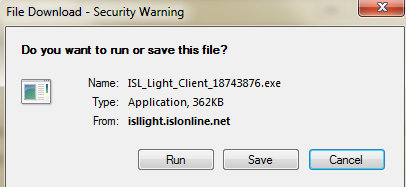
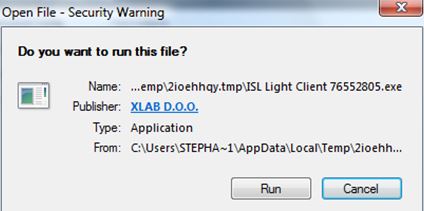
- Vous utilisez Firefox? Quand vous avez introduit votre code d’accès, cliquez sur «Save File» et choisissez le folder dans lequel vous souhaitez suavegarder l’application. Ensuite, lancez-la.
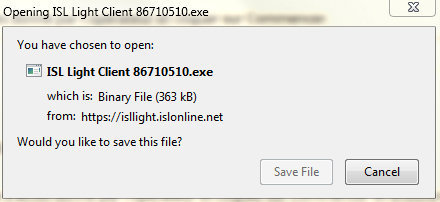
- L'application s'installera automatiquement.

- Dès l'installation terminée, vous serez automatiquement connecté.
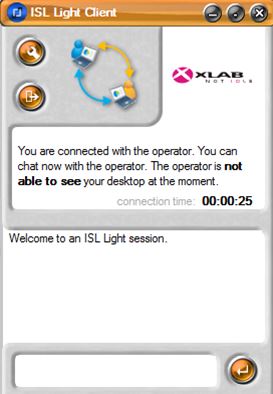
- Vous pouvez quitter la session de partage d'écran à tout moment en cliquant sur
 et ensuite sur Yes.
et ensuite sur Yes.
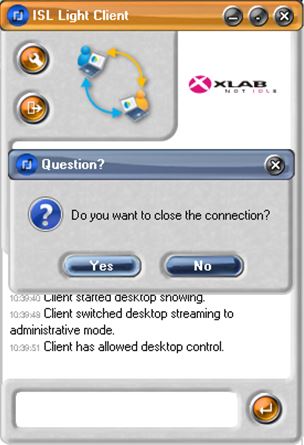
Nos experts à votre service, aussi à distance!

Lors d'une session de partage d’écran, vous autorisez un collaborateur de Proximus à visualiser, à distance, votre session de surf sur le site internet de Proximus et à y effectuer les opérations nécessaires pour vous aider à résoudre votre problème ou vous aider en ligne.
Comment démarrer une session de partage d’écran?
Vous serez dirigé vers le Play Store Android afin de télécharger l'application ISL Light.
Dès que l'application est installée, veuillez la lancer et suivre les indications de l'opérateur.
Pour partager votre écran, cliquez sur le symbole en haut à droite et puis sur Joindre une session.
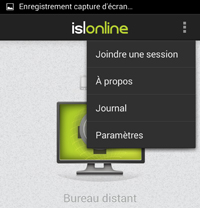
-
-
- Introduisez le code d'accès communiqué par l'opérateur et cliquez sur «Commencer».
- Dès que l'application est téléchargée, ouvrez le fichier «téléchargements» et lancez l'application ISL_Light_Client.
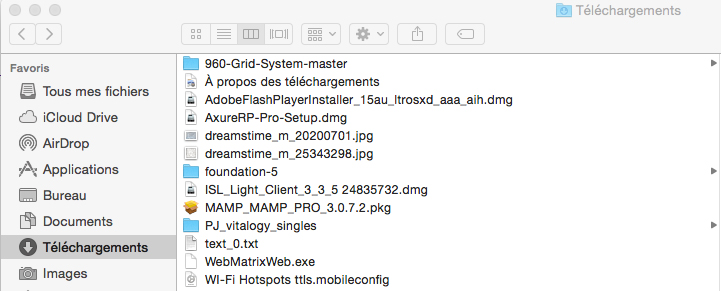
- Cliquez sur ISL_Light_Client.
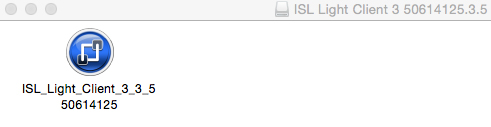
- Choisissez "Ouvrir".
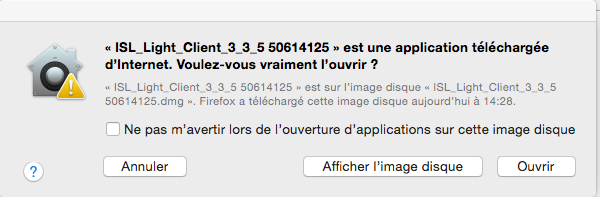
- Vous serez automatiquement connecté.

- Vous pouvez quitter la session de partage d'écran à tout moment en cliquant sur
 et ensuite sur Yes.
et ensuite sur Yes.
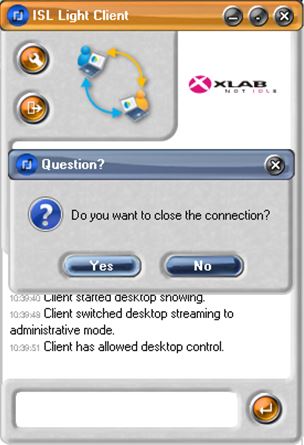
- A la fin de la session, vous pouvez effacer l'application depuis vos Téléchargements.
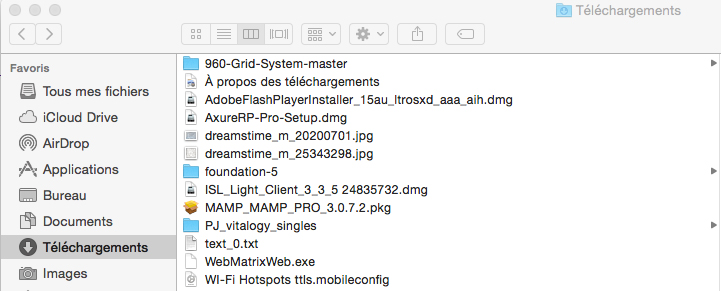
-
- Une session de partage d’écran implique que vous autorisez un collaborateur de Proximus à visualiser, à distance, votre session de surf sur le site internet de Proximus et à y effectuer les opérations nécessaires pour vous aider à résoudre votre problème ou vous aider en ligne.
- Si vous souhaitez lancer une session de partage d’écran, le collaborateur de Proximus vous communiquera, par téléphone ou via une session de chat, l'adresse d'une page web sécurisée spécifique où vous trouverez un code personnel. Vous devrez ensuite communiquer ce code personnel au collaborateur de Proximus. Ce dernier ne pourra entamer une session de partage d’écran qu'après avoir introduit ce code. Cette session ne peut donc être entamée sans votre autorisation préalable.
- En lançant la session de partage d’écran, vous autorisez à un collaborateur de Proximus de partager votre session de surf sur notre site internet. Le collaborateur dispose d'un accès limité. Il pourra visualiser votre session de surf et intervenir au besoin dans la session pour pouvoir résoudre votre problème. Le collaborateur de Proximus n'est en aucun cas habilité à passer lui-même des commandes ou procéder à des achats sous votre identité. Proximus décline toute responsabilité pour les autorisations que vous accorderiez à des tiers en vue de lancer en votre nom une session de partage d’écran.
- Les données dont un collaborateur de Proximus prend connaissance pendant une session de partage d’écran sont traitées en toute confidentialité. Elles ne peuvent être utilisées que pour aider à résoudre votre problème sur le site web de Proximus.
- Le collaborateur de Proximus peut effectuer une capture d'écran pendant la session de partage d’écran pour une autre équipe de Proximus si il estime devoir faire appel à cette dernière pour résoudre votre problème.
- Il vous appartient de surveiller cette session de partage d’écran. Vous pouvez suivre toutes les opérations réalisées par le collaborateur de Proximus pendant la session de partage d’écran. Nous vous conseillons de fermer tous les autres programmes sur votre ordinateur et toutes les autres sessions sur internet, afin d'éviter que notre collaborateur ne puisse y accéder.
- Tant vous-même que le collaborateur de Proximus pouvez mettre fin à tout moment à la session. Le collaborateur de Proximus clôture la session lorsque le problème est résolu. Dans ce cas, un message s’affiche indiquant que la session de partage d’écran est terminée. Si vous souhaitez mettre fin prématurément à la session, vous pouvez le faire à tout moment en cliquant sur le bouton "Terminer la session de partage d’écran".